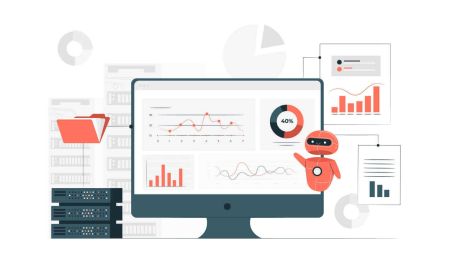របៀបប្រើកម្មវិធីជំនួយ Autochartist MetaTrader ក្នុង Octa
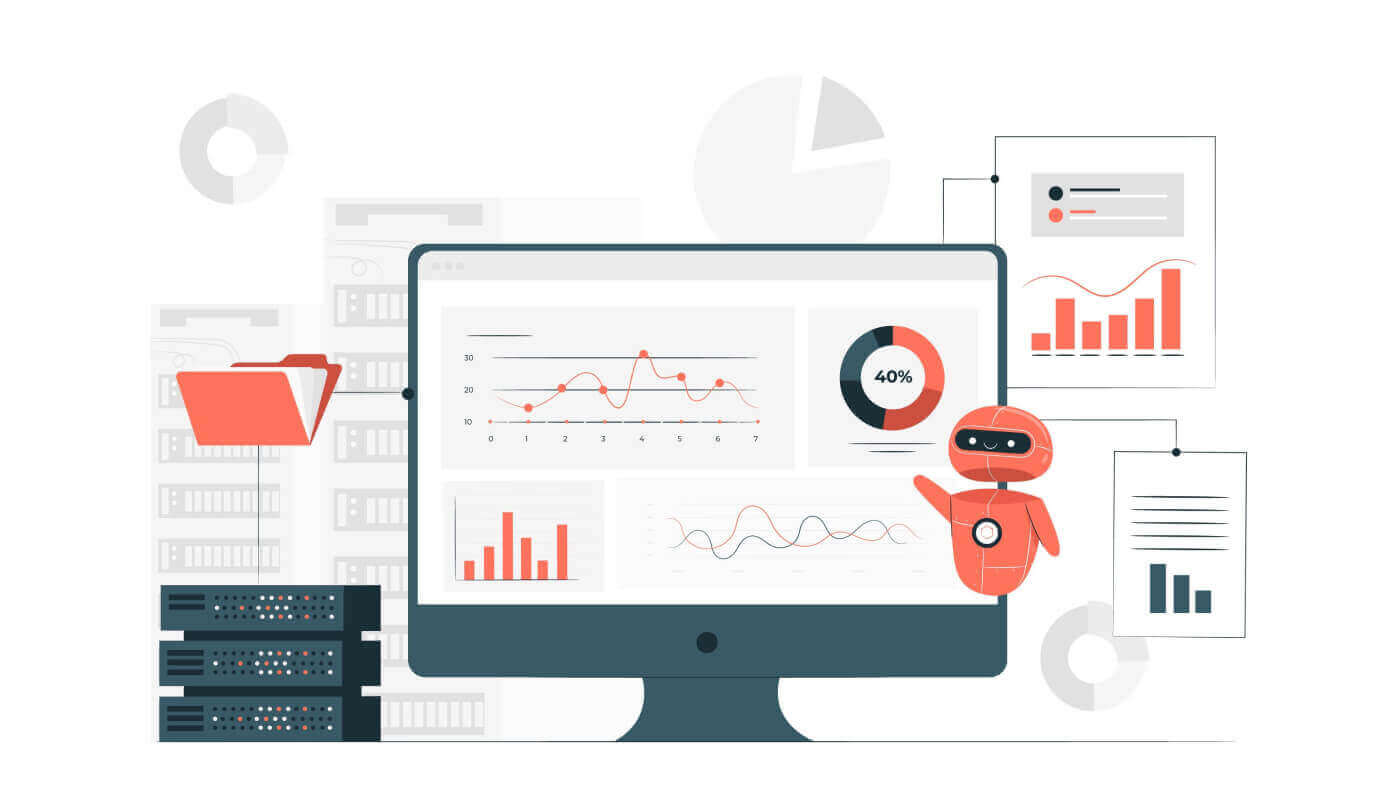
របៀបប្រើកម្មវិធីជំនួយ Autochartist MetaTrader
ការវិភាគបច្ចេកទេស ខណៈពេលដែលត្រូវបានបង្ហាញថាជាវិធីមួយដែលអាចទុកចិត្តបំផុតក្នុងការសម្រេចចិត្តលើការជួញដូរដែលមានព័ត៌មាន អាចចំណាយពេលច្រើន ហើយជារឿយៗត្រូវការសូចនាករជាច្រើន និងឧបករណ៍ផ្សេងទៀត។ ដើម្បីសម្រួលការវិភាគគំនូសតាង និងធានាបាននូវភាគរយខ្ពស់នៃការជួញដូរដែលរកបានប្រាក់ចំណេញក្នុងចំណោមអតិថិជនរបស់យើង Octa បានសហការជាមួយ Autochartist ដែលជាអ្នកផ្តល់សេវាឈានមុខគេមួយនៃឧបករណ៍ទទួលស្គាល់គំរូគំនូសតាង។ កម្មវិធីជំនួយ Autochartist Metatrader ផ្តល់ឱកាសក្នុងការជួញដូរក្នុងពេលជាក់ស្តែងដោយផ្ទាល់ទៅកាន់ស្ថានីយរបស់អ្នក។ មើលគំរូគំនូសតាង និងនិន្នាការដោយគ្រាន់តែចុចតែម្តងប៉ុណ្ណោះ។ អ្នកក៏នឹងទទួលបានរបាយការណ៍ទីផ្សារប្រចាំថ្ងៃនៅលើវគ្គនីមួយៗដោយផ្ទាល់ទៅកាន់ប្រអប់សំបុត្ររបស់អ្នក។
ទទួលបានកម្មវិធីជំនួយ Autochartist Metatrader
- ទទួលបានស្ថានភាពអ្នកប្រើប្រាស់ប្រាក់ ឬត្រូវប្រាកដថាអ្នករក្សាទុក 1,000 ដុល្លារអាមេរិក ឬច្រើនជាងនេះនៅទូទាំងគណនីជួញដូររបស់អ្នក។ មធ្យោបាយលឿនបំផុតដើម្បីធ្វើវាគឺបញ្ចូលទឹកប្រាក់របស់អ្នក។
- ទាញយកកម្មវិធីជំនួយ។
- អនុវត្តតាម ការណែនាំអំពីការដំឡើងរបស់យើង។
- អូស និងទម្លាក់កម្មវិធីជំនួយ Expert Advisor លើតារាងមួយក្នុងចំណោមតារាងរបស់អ្នក។
របៀបបើកពាណិជ្ជកម្មជាមួយកម្មវិធីជំនួយ Autochartist
កម្មវិធីជំនួយ Expert Advisor មិនបើកការជួញដូរណាមួយទេ វាបង្ហាញតែគំរូដែលកំណត់ដោយ Autochartist ប៉ុណ្ណោះ។ 1. ស្វែងរករូបិយប័ណ្ណ ឬឱកាសដែលអ្នកចាប់អារម្មណ៍។ អ្នកអាចធ្វើវាតាមវិធីមួយចំនួន។
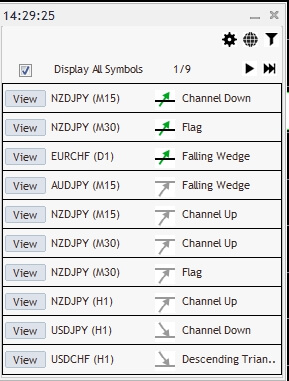
ចុចប៊ូតុងព្រួញឆ្វេង និងស្តាំ ដើម្បីរកមើលឱកាសទាំងអស់ដែលមាននៅលើទីផ្សារនៅពេលនោះ។
ប្រសិនបើអ្នកចាប់អារម្មណ៍លើពេលវេលាជាក់លាក់ ឬប្រភេទគំរូ សូមប្រើជម្រើសតម្រង ដើម្បីត្រងសកម្មភាពទីផ្សារ។
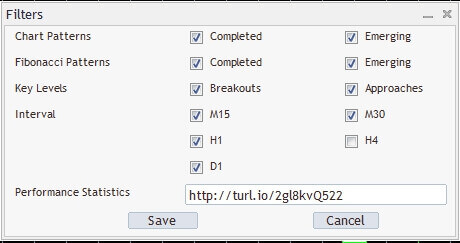
នេះគឺជាការពន្យល់ខ្លីៗអំពីតម្រងនីមួយៗ៖
- គំរូគំនូសតាងដែលបានបញ្ចប់—លំនាំត្រូវបានកំណត់អត្តសញ្ញាណ ហើយតម្លៃបានឈានដល់កម្រិតគោលដៅ។
- លំនាំគំនូសតាងដែលកំពុងលេចចេញ—លំនាំត្រូវបានកំណត់អត្តសញ្ញាណ ប៉ុន្តែតម្លៃមិនទាន់ឈានដល់កម្រិតគោលដៅនៅឡើយ។
- គំរូ Fibonacci ដែលបានបញ្ចប់ - លំនាំដែលបង្កើតនៅពេលដែលក្រាហ្វតម្លៃផ្លាស់ទីឡើងលើ និងចុះក្រោម ជាពិសេសសមាមាត្រតម្លៃ។
- Emerging Fibonacci Pattern — ប្រសិនបើតម្លៃឡើងដល់ និងវិលជុំវិញនៅកម្រិតតម្លៃនៃចំណុចពណ៌ផ្កាឈូក នោះលំនាំនឹងពេញលេញ ហើយកម្រិតដែលរំពឹងទុកនៃការគាំទ្រ ឬការតស៊ូនឹងត្រូវបានអនុវត្ត។
- កម្រិតសំខាន់ៗ៖ ការបំបែក - ឱកាសជួញដូរដែលតម្លៃបានបំបែកតាមរយៈកម្រិតគាំទ្រ។
- កម្រិតសំខាន់ៗ៖ វិធីសាស្រ្ត - ឱកាសជួញដូរដែលតម្លៃបានបំបែកតាមរយៈកម្រិតតស៊ូ។
ដោះធីក បង្ហាញនិមិត្តសញ្ញាទាំងអស់ ដើម្បីមើលតែគំរូដែលបានកំណត់នៅលើឧបករណ៍ដែលអ្នកបានបើកតារាងសម្រាប់។
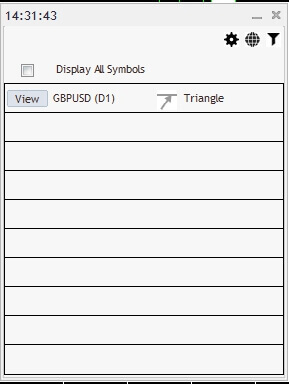
ចុច មើល ដើម្បីមើលឱកាសនីមួយៗដែលត្រូវបានកំណត់នៅលើតារាង។ ទទួលបានព័ត៌មានលម្អិតបន្ថែមដោយប្រើ បង្អួច ព័ត៌មានលម្អិតលំនាំ ។
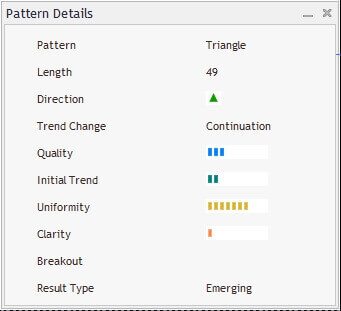
2. ប្រើការទស្សន៍ទាយដើម្បីជួយអ្នកក្នុងការសម្រេចចិត្តថាតើទិសដៅណាមួយដែលត្រូវជួញដូរ។ ច្បាប់ទូទៅនៃមេដៃគឺត្រូវបន្តរយៈពេលយូរ (បើកការបញ្ជាទិញ) នៅពេលដែលតម្លៃរំពឹងថានឹងកើនឡើង និងខ្លីនៅពេលដែលតម្លៃរំពឹងថានឹងធ្លាក់ចុះ។ .
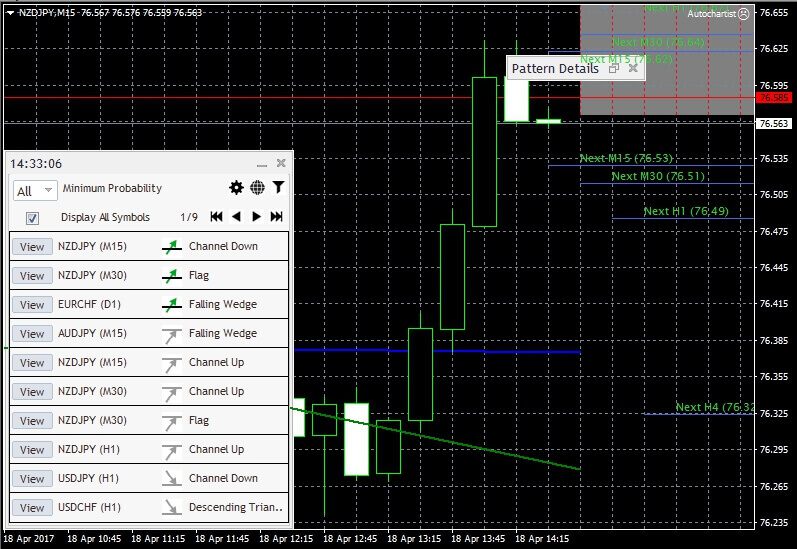
CHFJPY ត្រូវបានគេរំពឹងថានឹងពេញចិត្តដោយផ្អែកលើគំរូត្រីកោណ។
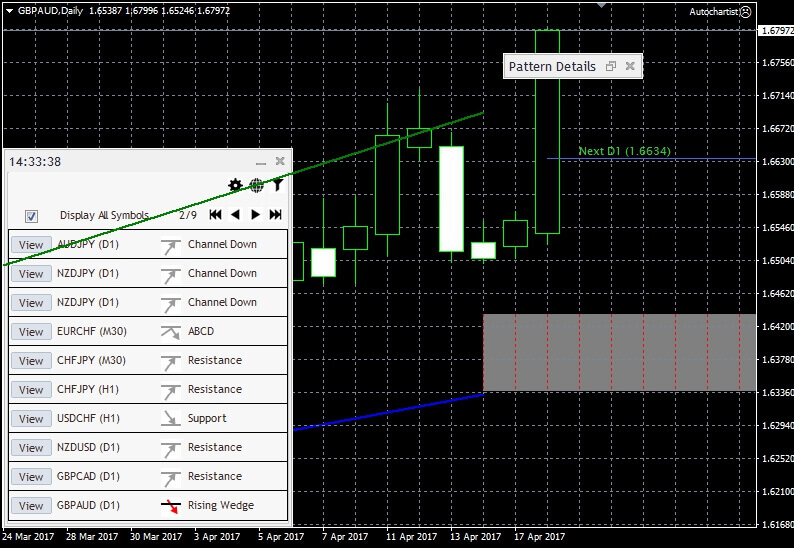
EURCAD ត្រូវបានគេរំពឹងថានឹងធ្លាក់ចុះដោយផ្អែកលើគំរូត្រីកោណ។
3. ចុច F9 ដើម្បីបើកបង្អួចបញ្ជាទិញថ្មី ឬចុច 'ការបញ្ជាទិញថ្មី'។
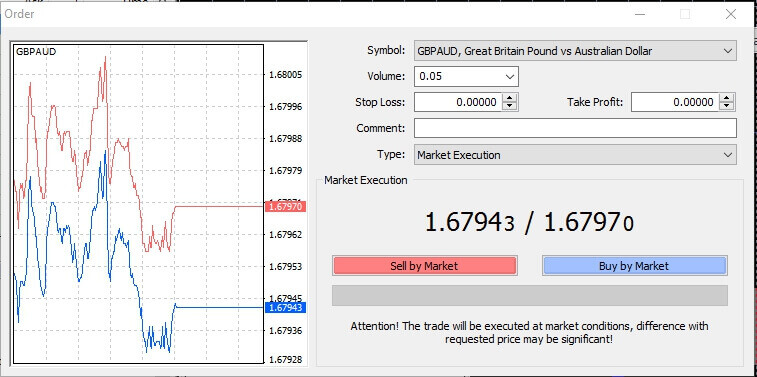
4. ត្រូវប្រាកដថាឧបករណ៍ដែលបានជ្រើសរើសគឺជាឧបករណ៍ដែលអ្នកចង់ធ្វើពាណិជ្ជកម្ម ហើយបញ្ជាក់បរិមាណនៃមុខតំណែងរបស់អ្នកជាច្រើន។ បរិមាណអាស្រ័យលើទំហំនៃមូលនិធិរបស់អ្នក អានុភាពរបស់អ្នក និងសមាមាត្រហានិភ័យទៅរង្វាន់ដែលអ្នកកំពុងចង់បាន។
5. ចុចទិញឬលក់អាស្រ័យលើទិសដៅតម្លៃ។
6. ការកំណត់ Stop Loss និង Take Profit ដោយផ្អែកលើកម្រិតនៃភាពប្រែប្រួលត្រូវបានណែនាំ ទោះជាយ៉ាងណាក៏ដោយ ជំហាននេះគឺស្រេចចិត្ត។
ចុច មើល ក្នុងកម្មវិធីជំនួយ Autochartist ដើម្បីបើកលំនាំដែលអ្នកនឹងធ្វើពាណិជ្ជកម្ម។ បើកដំណើរការ Shift ចុងបញ្ចប់នៃគំនូសតាងពីស៊ុមខាងស្តាំ នៅរបារឧបករណ៍។

'កម្រិតភាពប្រែប្រួល' ត្រូវបានបង្ហាញនៅជ្រុងខាងស្តាំនៃតារាង។ នេះជាការប៉ាន់ស្មាននៃតម្លៃដែលរំពឹងថានឹងប្រែប្រួល។
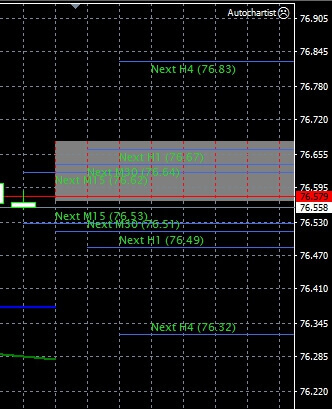
ប្រសិនបើអ្នកបន្តយូរ (បើកការបញ្ជាទិញ) អ្នកគួរតែកំណត់ Stop Loss របស់អ្នកក្នុងតម្លៃដែលទាបជាងតម្លៃបើកការបញ្ជាទិញ ហើយយកចំណេញតាមតម្លៃដែលលើសពីតម្លៃបើក។ សម្រាប់មុខតំណែងខ្លី (លក់) កំណត់ Stop Loss ក្នុងតម្លៃខ្ពស់ ហើយយកចំណេញនៅតម្លៃទាប។
នៅពេលជ្រើសរើសកម្រិត Stop Loss និង Take Profit សូមផ្តល់ការពិចារណាពិសេសដល់កម្រិតបញ្ឈប់អប្បបរមា ដែលអ្នកអាចពិនិត្យមើលដោយចុចខាងស្តាំលើឧបករណ៍នៅក្នុង Market Watch ហើយជ្រើសរើស Specification។ វាត្រូវបានណែនាំពីទស្សនៈនៃការគ្រប់គ្រងហានិភ័យ ដើម្បីរក្សាសមាមាត្រហានិភ័យទៅរង្វាន់យ៉ាងហោចណាស់ 1:2 ។
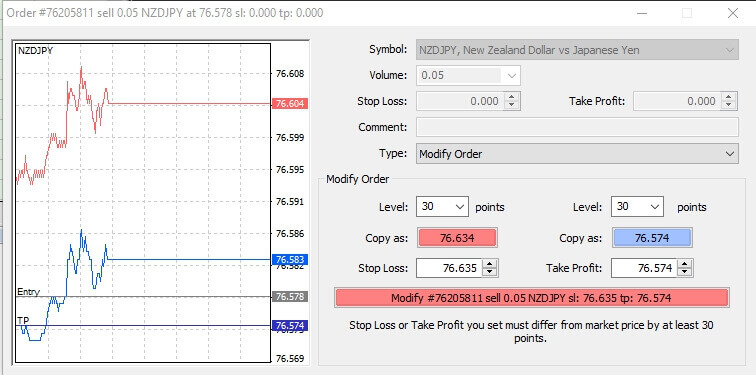
ដោយបានកំណត់កម្រិតសមស្រប ស្វែងរកទីតាំងរបស់អ្នកនៅក្នុង ផ្ទាំង ពាណិជ្ជកម្ម ។ ចុចកណ្ដុរស្ដាំហើយជ្រើសរើស កែប្រែ ឬ លុប ការបញ្ជាទិញ។
កំណត់ Stop Loss និង Take Profit ហើយចុច Modify ដើម្បីរក្សាទុកការផ្លាស់ប្តូររបស់អ្នក។
កម្មវិធីជំនួយ Autochartist ផ្តល់នូវការយល់ដឹងពិសេសមួយអំពីស្ថានភាពទីផ្សារ និងជួយសន្សំសំចៃពេលវេលាយ៉ាងច្រើនដល់អ្នក។ ប្រសិនបើអ្នកចង់ដឹងបន្ថែមអំពី Autochartist សូមទាក់ទងក្រុមជំនួយអតិថិជនរបស់យើង។
សំណួរគេសួរញឹកញាប់របស់ Autochartist
តើអ្វីជាសញ្ញាជួញដូរ?
សញ្ញាជួញដូរគឺជាការផ្ដល់យោបល់ឱ្យទិញ ឬលក់ឧបករណ៍ជាក់លាក់មួយដោយផ្អែកលើការវិភាគតារាង។ គំនិតចម្បងនៅពីក្រោយការវិភាគគឺថា គំរូកើតឡើងដដែលៗមួយចំនួន បម្រើជាការចង្អុលបង្ហាញអំពីទិសដៅតម្លៃបន្ថែមទៀត។
តើ Autochartist ជាអ្វី?
Autochartist គឺជាឧបករណ៍ស្កែនទីផ្សារដ៏មានអានុភាពដែលផ្តល់ជូននូវការវិភាគបច្ចេកទេសនៅទូទាំងថ្នាក់ទ្រព្យសកម្មជាច្រើន។ ជាមួយនឹងសញ្ញាពាណិជ្ជកម្មជាងមួយពាន់ដងក្នុងមួយខែ វាអនុញ្ញាតឱ្យទាំងពាណិជ្ជករថ្មីថ្មោង និងពាណិជ្ជករដែលមានជំនាញវិជ្ជាជីវៈ ដើម្បីទទួលបានអត្ថប្រយោជន៍សន្សំសំចៃពេលវេលាដ៏សំខាន់ ដោយឱ្យ Autochartist បន្តស្កេនទីផ្សារសម្រាប់ឱកាសពាណិជ្ជកម្មថ្មីៗ និងគុណភាពខ្ពស់។
តើ Autochartist ដំណើរការយ៉ាងដូចម្តេច?
Autochartist ស្កេនទីផ្សារ 24/5 ស្វែងរកគំរូដូចខាងក្រោម៖
- ត្រីកោណ
- ឆានែលនិងចតុកោណ
- ក្រូចឆ្មារ
- ក្បាលនិងស្មា
តើរបាយការណ៍ទីផ្សារគឺជាអ្វី?
របាយការណ៍ទីផ្សារគឺជាការវិភាគបច្ចេកទេសដោយផ្អែកលើការព្យាករណ៍តម្លៃដែលបញ្ជូនដោយផ្ទាល់ទៅប្រអប់សំបុត្ររបស់អ្នករហូតដល់ 3 ដងក្នុងមួយថ្ងៃ។ វាអនុញ្ញាតឱ្យអ្នកកែសម្រួលយុទ្ធសាស្រ្តជួញដូររបស់អ្នកនៅក្នុងការចាប់ផ្តើមនៃវគ្គជួញដូរនីមួយៗអាស្រ័យលើកន្លែងដែលទីផ្សារត្រូវបានគេរំពឹងថានឹងទៅ។
តើរបាយការណ៍ត្រូវបានផ្ញើចេញញឹកញាប់ប៉ុណ្ណា?
របាយការណ៍ទីផ្សារ Autochartist ត្រូវបានផ្ញើចេញ 3 ដងក្នុងមួយថ្ងៃនៅដើមវគ្គជួញដូរនីមួយៗ៖
- វគ្គអាស៊ី - 00:00 EET
- វគ្គអឺរ៉ុប - 08:00 EET
- វគ្គនៅអាមេរិក - 13:00 EET